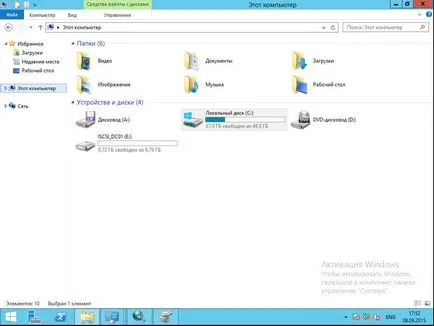Как да се свържете ISCSI кола от Windows Server 2018 R2 в прозорците, настройка прозорци и Linux сървъри
Кликнете на стартиране кликнете с десния бутон и изберете Control Panel
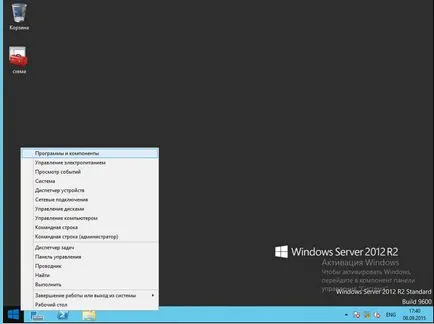
Отиди на администрацията
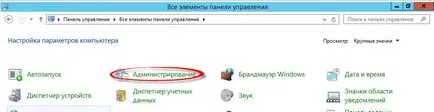
След това отиваме в инициаторът ISCSI
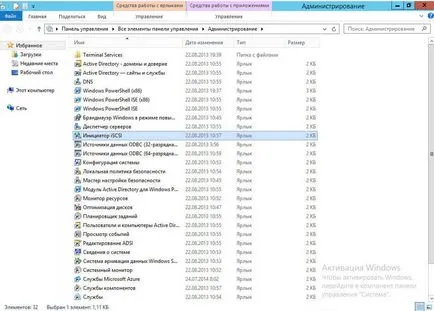
Вие ще бъдете предупредени, че услугата ISCSI не се изпълнява, ако искате той да се стартира автоматично върху Да.

Отидете в раздела за конфигуриране, където сме свидетели на ISCSI IQN в името на инициатор
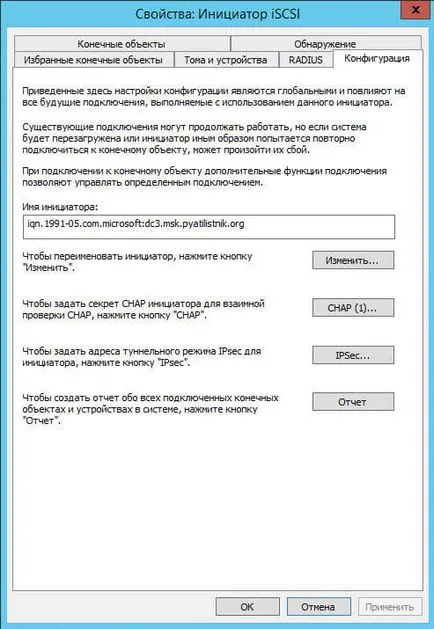
След това отидете на ISCSI на сървъра и да се създаде нова целева ISCSI
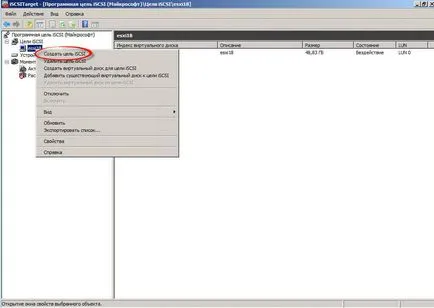
В съветника, кликнете по-долу

Укажете име и описание
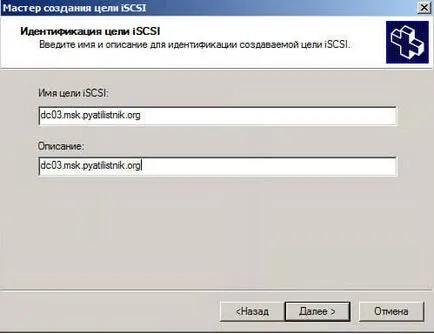
Виждаме какво е необходимо, за да запълни идентификатор IQN
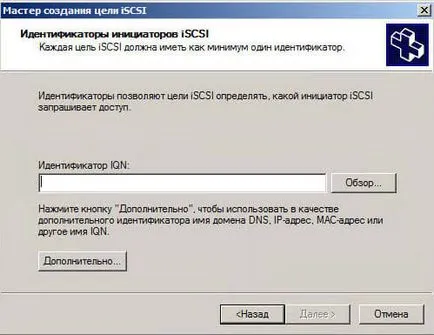
Въвеждане IQN предварително получена от сървъра, който ще се свърже устройството.


Сега трябва да се създаде ISCSI диск. след това го свържете към ISCSI инициаторът създали по-рано, кликнете върху него с десния бутон на мишката и изберете Добавяне на съществуващ виртуален диск
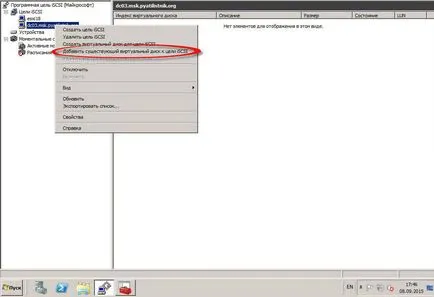
Изборът ви виртуален диск, аз карам е 10 GB.
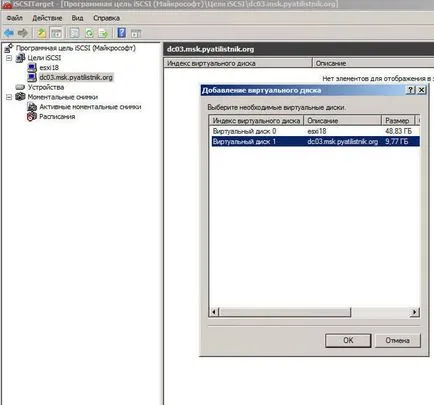
Всички ние имаме поставени заедно всички съставки, ние се връщаме към сървъра, където ние ще произвежда ISCSI свързване с кола и да се премести в раздела инициатор Discovery, кликнете върху бутон откриване портал
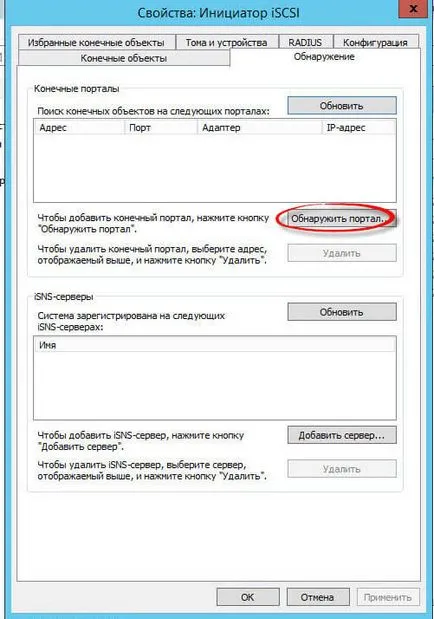
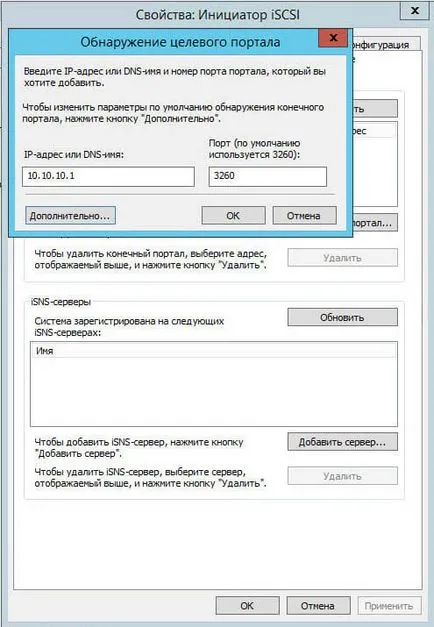
Всичко се добавя сървъра.
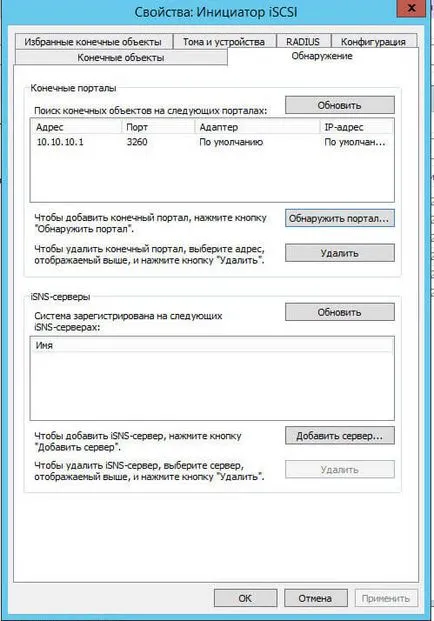
Сега отидете на раздела листа обекти, ние виждаме, че диска е определен и той е в състояние да неактивни, кликнете свържете.
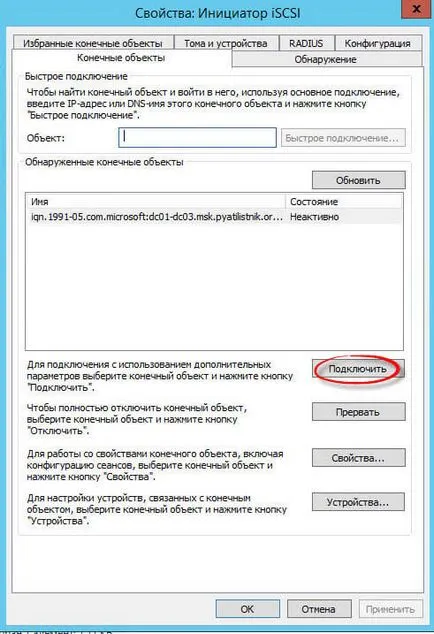
Щракнете върху OK, за да се свържете, но аз ви съветваме да потърсите още по-прецизен
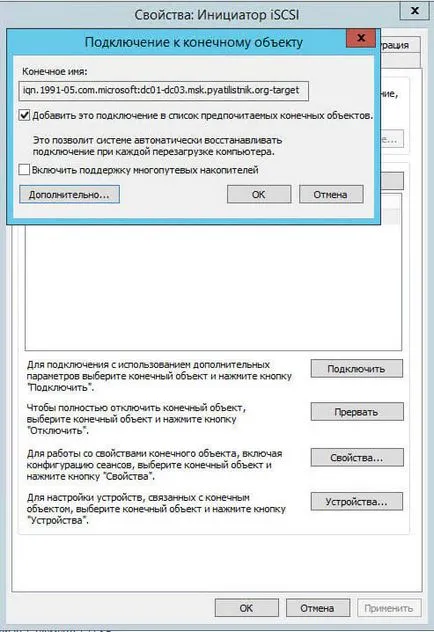
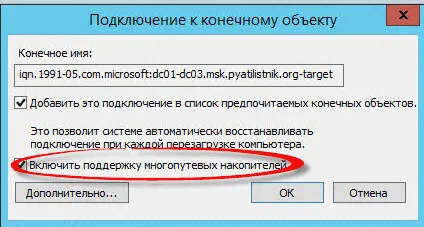
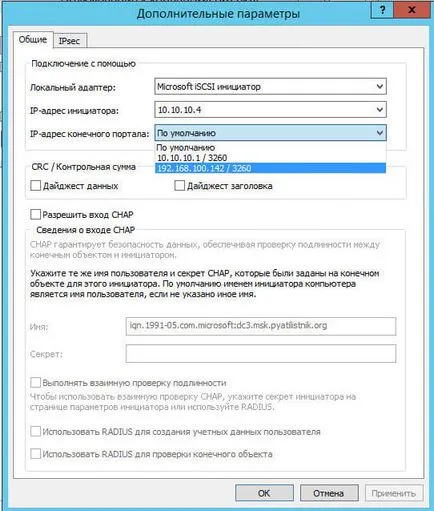
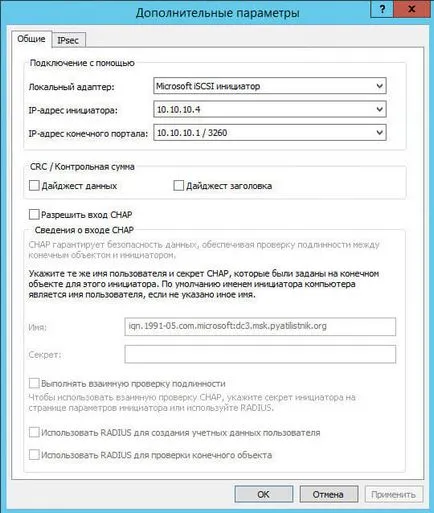
Сега трябва да се инициализира на твърдия диск на Windows, за това да отидете на Disk модула за управление.
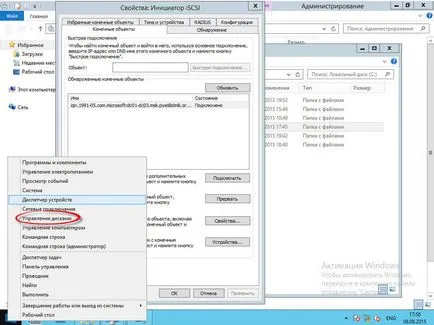
Виждаме, че с кола в офлайн
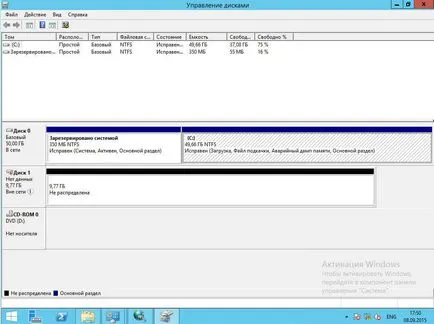
Правим го в мрежата
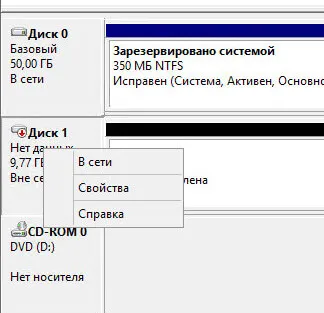
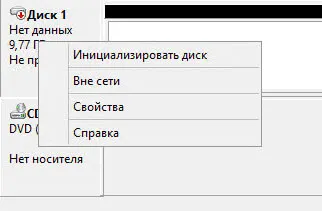
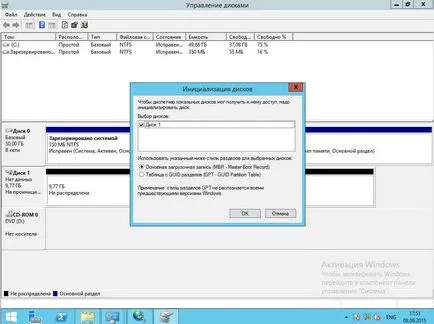
Създаване на обикновен том
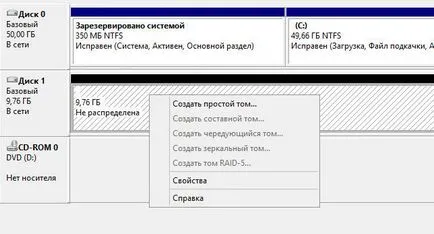


Формат до желаната файловата система


Виждаме се появи на диска